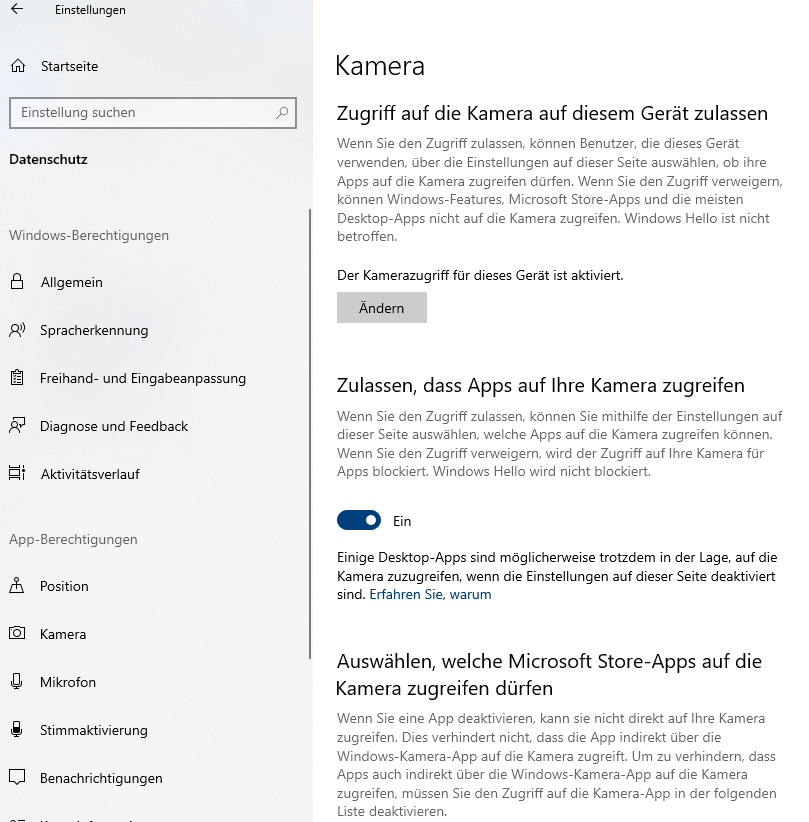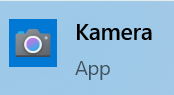Portal:Onlinebetrieb/Hybride Lehrveranstaltungen/Technische Umsetzung realisieren/Windows-PC: Unterschied zwischen den Versionen
(Die Seite wurde neu angelegt: „== Hinweise zur Verwendung des Konferenzsets unter Windows 10 == === Allgemeine Hinweise zu Audio- und Videoeinstellungen === Unter Umständen müssen Sie di…“) |
|||
| Zeile 16: | Zeile 16: | ||
==== Auswahl der Kamera aus dem Konferenzset als Standardgerät ==== | ==== Auswahl der Kamera aus dem Konferenzset als Standardgerät ==== | ||
In den Soundeinstellungen können Sie die Standardgeräte für die Ein- und Ausgabe festlegen und testen. Das Ausgabegerät sind dabei Ihre Lautsprecher, das Eingabegerät Ihr Mikrofon. Wenn Sie sich nicht sicher sind, ob die richtigen Geräte ausgewählt sind, spielen Sie einfach Musik auf Ihrem Computer oder sprechen Sie ein paar Worte ins Mikrofon und ändern dann die jeweiligen Geräte. | In den Soundeinstellungen können Sie die Standardgeräte für die Ein- und Ausgabe festlegen und testen. Das Ausgabegerät sind dabei Ihre Lautsprecher, das Eingabegerät Ihr Mikrofon. Wenn Sie sich nicht sicher sind, ob die richtigen Geräte ausgewählt sind, spielen Sie einfach Musik auf Ihrem Computer oder sprechen Sie ein paar Worte ins Mikrofon und ändern dann die jeweiligen Geräte. | ||
Um das Mikrofon aus dem Konferenzset zu wählen (gilt entweder für die an die Kamera angeschlossene Funkstrecke als auch, wenn kein Funkmikrofon angeschlossen ist, für das integrierte Mikrofon der Kamera) müssen Sie unter dem Punkt "Eingabe" den Eintrag [Mikrofon ] | |||
=== Kameraeinstellungen === | === Kameraeinstellungen === | ||
Version vom 30. November 2020, 12:27 Uhr
Hinweise zur Verwendung des Konferenzsets unter Windows 10
Allgemeine Hinweise zu Audio- und Videoeinstellungen
Unter Umständen müssen Sie die Video- und Audioeinstellungen Ihres Windows-PCs überprüfen und verändern, damit dieser für eine Videokonferenz genutzt werden kann. Bitte beachten Sie, dass die Erläuterungen und Screenshots auf dieser Seite das Betriebsystem Windows 10 (PRO, Version 2004) betreffen. Je nach der Version Ihres Betriebssystems oder dem Alter Ihres Computers können einige Funktionen anders aussehen oder betitelt sein.
Audioeinstellungen
Bitte prüfen Sie, welche Geräte in Ihren Einstellungen verwendet werden. Die Konfiguration der Geräte finden Sie in Windows 10 unter "Soundeinstellungen":
- Kicken Sie unten links auf das Windows-Symbol

- Öffnen Sie die Einstellungen
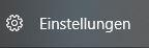
- Wählen Sie den Punkt "System" aus. Wählen Sie dann auf der linken Seite den Eintrag "Sound" aus.
Kurzer Weg zu den Soundeinstellungen: Geben Sie in das Suchfenster neben dem Windows-Symbol "Soundeinstellungen" ein. Windows müsste Ihnen die entsprechende Einstellungsseite dann bereits vorschlagen.
Auswahl der Kamera aus dem Konferenzset als Standardgerät
In den Soundeinstellungen können Sie die Standardgeräte für die Ein- und Ausgabe festlegen und testen. Das Ausgabegerät sind dabei Ihre Lautsprecher, das Eingabegerät Ihr Mikrofon. Wenn Sie sich nicht sicher sind, ob die richtigen Geräte ausgewählt sind, spielen Sie einfach Musik auf Ihrem Computer oder sprechen Sie ein paar Worte ins Mikrofon und ändern dann die jeweiligen Geräte.
Um das Mikrofon aus dem Konferenzset zu wählen (gilt entweder für die an die Kamera angeschlossene Funkstrecke als auch, wenn kein Funkmikrofon angeschlossen ist, für das integrierte Mikrofon der Kamera) müssen Sie unter dem Punkt "Eingabe" den Eintrag [Mikrofon ]
Kameraeinstellungen
Unter dem Menüpunkt Kamera können Sie die Einstellungen und Freigabe Ihrer verfügbaren Kameras anpassen. Prüfen Sie ebenfalls, ob die gewünschte Kamera ausgewählt und für Ihre Anwendung freigegeben ist.
Mit der integrierten Kamera App können Sie testen, ob Ihre Geräte wie gewünscht konfiguriert sind und funktionieren.
Hinweis: Mögliche Fehler, wenn die Kamera nicht verfügbar, können der Anschluss, der Treiber oder die Antivireneinstellungen sein.